freebit PandA 1stロットに今度はストックROMを入れて、ガラケーとして使ってみる [メモ]
@sakashushu![]() です。
です。
前回ガラケーの手回し充電のことを書いたばっかりですが、久々に手元に戻ってきた古いスマホにSoftbankガラケーのSIMを入れて使えるようにしたので、メモとして残します。
お分かりかとは思いますが、参考にされる場合は完全に自己責任ということでお願いします。
記載の内容を実施したことでどんな結果になっても、筆者は責任を負えませんのでご了承くださいませ。
スポンサードリンク
手元に戻ってきたスマホは、freebit PandA 1stロット。
過去に、ド素人のボクがいじくり倒してroot化・カスタムROM焼きをしてある代物です。
自分でもどんな風にしてこの状態になったのかも覚えていないので、
過去の自分のエントリ![]() を見直してみましたが、自分でもビックリするぐらい読みづらくて意味不明ですね。
を見直してみましたが、自分でもビックリするぐらい読みづらくて意味不明ですね。
なので、あんまり読まずに新たに検索して進めました。
freebit PandA 1stロットが、「micromax canvas 2 a110」ってのに該当するってことまでは何とか分かったので、
「micromax canvas 2 a110 official rom」 で検索!
検索結果の中の
このページ![]() の、「Micromax A110 Stock Rom」の箇所からダウンロードし、
Read Instructions
の、「Micromax A110 Stock Rom」の箇所からダウンロードし、
Read Instructions![]() の内容に沿って進めました。
の内容に沿って進めました。
ざっくり言うと、
「Android USB Driver」ってのをインストールして、
「Smart Phone Flash Tool」ってのを起動してA110のストックROMフォルダのパスを指定して、
そのツールの「Download」ボタンを押して、
電源を切ったスマホをPCにUSBで繋いだら、
勝手にスマホにA110のストックROMが入るって流れです。
でもまあ、いっぱいハマりました(笑)
Android USB Driver の zipファイル(android_cdc_driver.zip)は、壊れているのか回答できなかったので、検索して
別のところ![]() からダウンロードした。
からダウンロードした。
でもすんなりインストールできず、
このページ![]() とかの情報も参考にして無理やりインストールした感じ。
とかの情報も参考にして無理やりインストールした感じ。
Smart Phone Flash Tool は、最新のV5.1632 だと、
Storage type mismatch!
scatter storage type is HW_STORAGE_EMMC
target storage type is HW_STORAGE_NONE
って感じのエラーが出る。
どっかのページに「バージョン3.・・・ならそのエラーは出ない」みたいに書いてたので、
SP FLASH TOOL V3.1344![]() で実行した。
で実行した。
「Download」も何回もエラーが出た。「Firmware -> Upgrade」とか、「Format」も出来たり出来なかったり、何度もいろいろ試した。
「Firmware -> Upgrade」とか、「Format」は、スマホのバッテリーを抜いた状態で上手くいくことが多かった。
「Download」は、最終的にスマホのバッテリーを付けた状態でやっと成功した。
でも、ガラケーのSIM入れても電話がかけられない。
よく見たら、スマホの画面下にに「Invalid IMEI」って書いてた。
「invalid imei micromax a110」 で検索!
How to fix or resolve lost IMEI Number by Engineering Mode:
Step 1: Open phone dialer then type Engineering Mode code * # * # 3646633 # * # * or *#4634#
Step 2: You will see Engineering Mode on your phone screen. Now move it left side for connectivity tab, You will see CDS information option, tap on it to open. After then tap on Radio information.
Step 3: Tap on Phone 1 for the first SIM IMEI Number. Now you will see AT+ on your phone screen, Top on just after AT+ then you will see a list of commands and choose AT+EGMR=1,7,””. Now type your first IMEI number between inverted commas (“type your IMEI_1”). Note: make a space between AT and +), then after tap on SEND AT COMMAND (See in blow image). If you Single SIM phone, then reboot your phone or device. IF you have double SIM phone then follow Steps 4.
Step 4: For second SIM Tap on Phone 2 (See in above Image). Now you will see AT+ on your phone screen, Top on just after AT+ then you will see a list of commands and choose AT+EGMR=1,10,””(See in above Image). Now type your Second IMEI number between inverted commas (“type your IMEI_2”). Note: make a space between AT and +), then after tap on SEND AT COMMAND. Now reboot your phone or device and check you IMEI number (Dial *#06#).
via: How to fix or resolve lost IMEI Number in Micromax and MTK Device
上記を参考にしてIMEI番号(番号はバッテリー外したトコに書いてあった)を再設定。
ソフトバンクメールを使えるようにするのも手こずって、以下のページにたどり着いた。
wifi設定のためのAPN
名前 first (ここは適当でかまわない)
APN: open.softbank.ne.jp
プロキシ: 未設定
ポート: 未設定
ユーザー名: opensoftbank
パスワード: ebMNuX1FIHg9d3DA
サーバー:未設定
MMSC: http://mms/
MMSプロキシ: mmsopen.softbank.ne.jp
MMSポート: 8080
MCC: 440
MNC: 20
認証タイプ: PAPまたはCHAP
APNタイプ: default,supl,mms
APNプロトコル: IPv4
(中略)
私は上記の設定でAPNを保存し、wifiをオフ、かつ、データ通信をオンにしてソフトバンクメールを起動。wifi通信設定は成功しました。
via: ソフトバンクの銀SIMをSIMフリーで使うためのAPN設定 | 京都の行政書士・みやこ事務所
このAPN設定を丸々真似させてもらって、ソフトバンクメールも使えるようになりました。
はい、今回はこんな感じです~m(_ _)m
TEL:
08034662740![]()
メール:
sakashushu@gmail.com![]()
ツイッター:
https://twitter.com/sakashushu![]()
フェイスブック:
https://www.facebook.com/sakashushu![]()
ご連絡・フォロー・友達申請 等、いつでもお気軽にどうぞ!
またお越しくださいませませ!
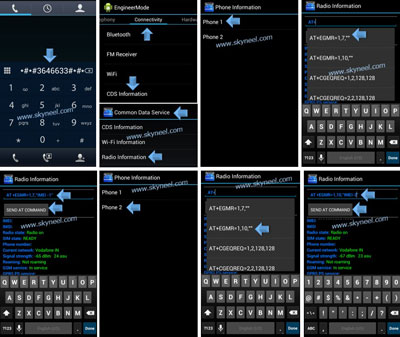




ここで共有した素敵な情報。ご案内ありがとうございます。
by Free Recharge Tricks (2019-08-27 16:20)
それを探している有益なガイド。バディを共有してくれてありがとう。
by Amazon Quiz Answer Today (2019-08-27 16:23)